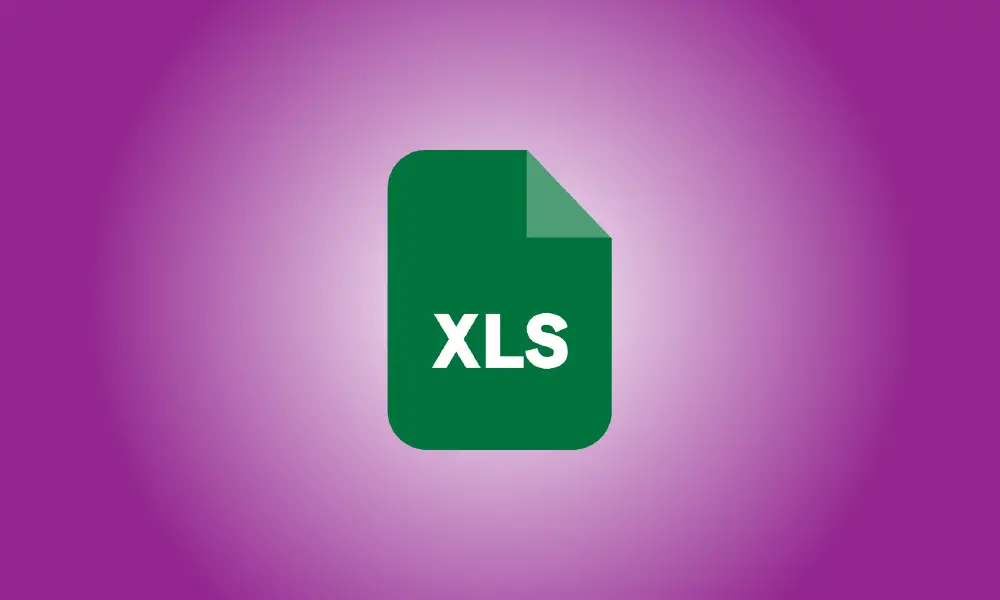Introducción
Si usa el formato condicional en Microsoft Excel para dar formato a las celdas que cumplen con los criterios, es posible que desee aplicar la misma regla a otra parte de su hoja o archivo. En lugar de establecer una nueva regla, simplemente duplícala.
Es posible que tenga una regla de formato condicional basada en fechas que desee utilizar para otras fechas. Alternativamente, puede tener una regla para detectar duplicados que necesita aplicar a otra hoja. Le mostraremos tres métodos diferentes para copiar el formato condicional en Excel y pegarlo en otra hoja de cálculo o página en el mismo archivo.
Formato de copia de Copiar formato
Format Painter es una útil herramienta de Office que le permite copiar el formato de una parte de su documento a otra. Puede usarlo para copiar una regla de formato condicional a otras celdas.
Elija las celdas que contienen la regla de formato condicional.
Navegue a la pestaña Inicio y luego al área del Portapapeles de la cinta, donde encontrará el botón Copiar formato.
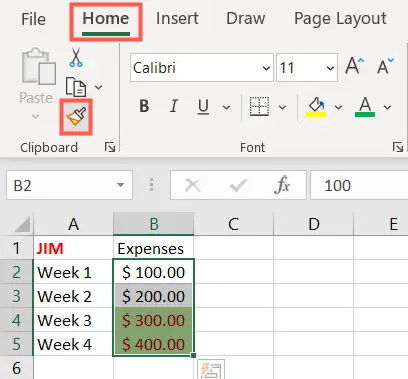
Su cursor cambiará a un símbolo más con un pincel. Seleccione las celdas a las que desea aplicar la misma regla, asegurándose de arrastrar las celdas vecinas.
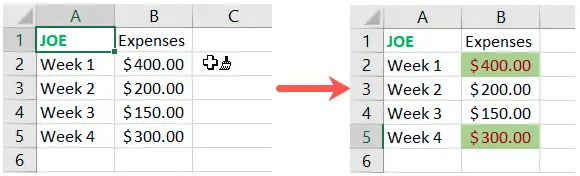
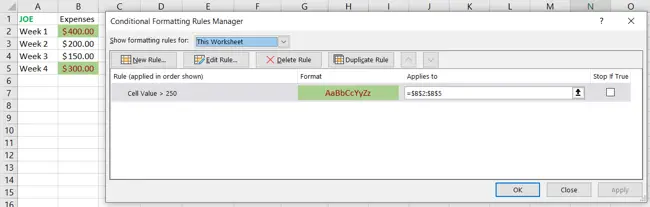
Pegar formato de copia especial
Las opciones de Pegado especial de Excel pueden hacer más que solo permitirle sumar y multiplicar números. El formato condicional también se puede aplicar mediante la función de pegado de formato.
Elija las celdas que contienen la regla de formato condicional. A continuación, utilice una de las siguientes formas de duplicarlos:
- Seleccione "Copiar" en el menú contextual.
- En la pestaña Inicio, haga clic en el botón Copiar en la parte del Portapapeles de la cinta.
- Utilice el método abreviado de teclado de Windows Ctrl+C o el equivalente de teclado de Mac Comando+C.
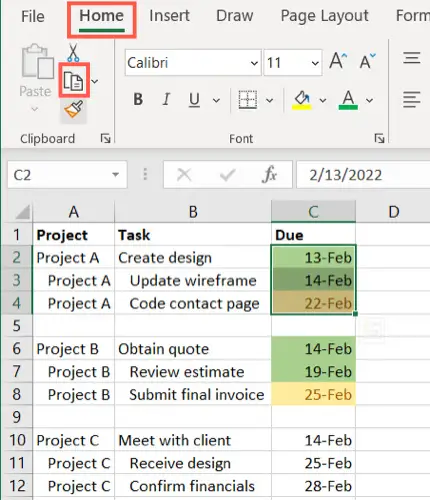
Arrastre por las celdas para elegir aquellas a las que desea aplicar la regla. Luego use la acción Pegado especial para formatear usando una de las opciones a continuación.
- Haga clic con el botón derecho, seleccione Pegado especial > Otras opciones de pegado especial y luego seleccione "Formato".
- En el área Portapapeles de la pestaña Inicio, haga clic en la flecha desplegable Pegar. Seleccione "Formato" de la lista de Otras opciones especiales de pegado.
- En la pestaña Inicio, seleccione Pegado especial en la flecha desplegable Pegar. En el cuadro de diálogo, marque la casilla Formatos y haga clic en "Aceptar".
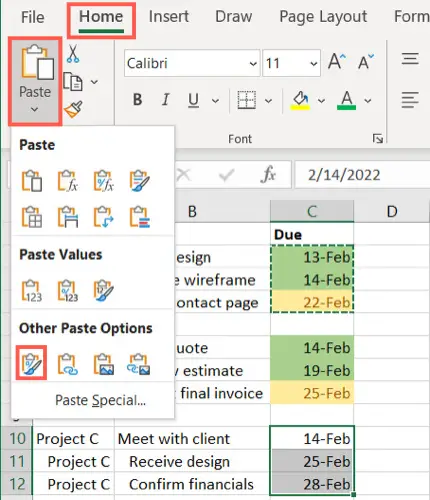
Posteriormente, el formato se aplicará a las celdas que haya elegido. Al acceder al Administrador de reglas de formato condicional, puede validar que la regla fue copiada y no simplemente el formato.
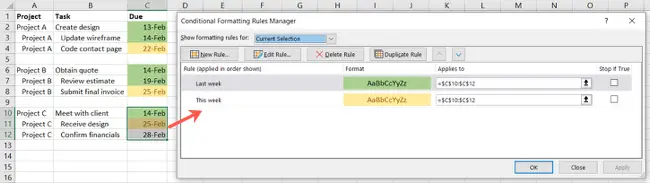
Uso del administrador de reglas de formato condicional para el formato de copia
El Administrador de reglas de formato condicional le permite realizar un seguimiento de las reglas que ha creado en su hoja o libro de trabajo. También puede ayudarlo a copiar el formato creando una regla duplicada y luego modificándola ligeramente para adaptarla a celdas adicionales.
Vaya a la pestaña Inicio y elija la flecha desplegable Formato condicional. Elija "Administrar reglas".

Cuando aparezca el Administrador de reglas de formato condicional, elija "Esta hoja de trabajo" en el cuadro desplegable superior. Si la regla a duplicar está en una hoja separada, puede elegirla de la lista desplegable.
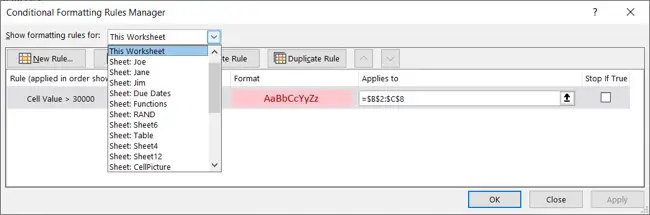
Luego, en la parte inferior, elija la regla que desea duplicar y haga clic en "Duplicar regla".
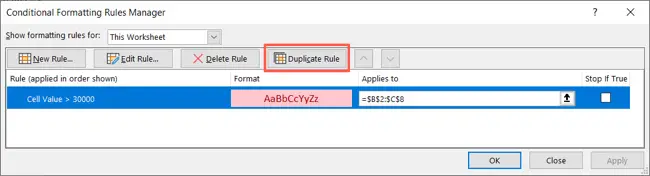
El reglamento se reproducirá exactamente. Luego, en el cuadro Se aplica a a la derecha, modifique el rango de celdas para las nuevas celdas, o elija la hoja y las celdas con el puntero para llenar el cuadro. También puede realizar cambios adicionales en el formato si lo desea.
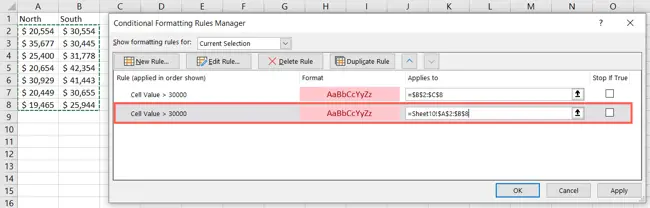
Para aplicar la regla a las nuevas celdas, haga clic en "Aplicar" y luego en "Cerrar" para salir de la ventana Administrador de reglas.
El formato condicional es un enfoque excelente para resaltar ciertos datos en su hoja de cálculo. Entonces, si desea aplicar la misma regla a celdas u hojas adicionales, ¡recuerde ahorrar tiempo simplemente copiándola!